애플의 음성 인식 서비스 시리 siri. 지능형 개인 비서 기능을 하는 소프트웨어로 저는 아이폰 12프로와 애플워치4를 사용하면서 시리를 유용하게 사용하고 있습니다. 실제 일상생활에서 다양하게 그리고 편리하게 사용할 수 있는 아이폰 시리 부르기 설정 방법에 대해 살펴보도록 할게요.
우선 아이폰에서 설정 앱을 실행시켜줍니다.
일반 설정부터 디스플레이 및 밝기, 홈 화면, 배경화면, 시리 및 검색 등 다양한 설정을 할 수 있죠.

설정앱에서 화면을 아래쪽으로 내리다보면 시리 및 검색 항목을 확인할 수 있습니다. 터치해서 들어가면 시리를 사용하는 여러가지 정보들을 확인할 수 있죠. 시리를 아무리 불러도 대답을 하지 않는다면 가장 상단에 있는 "시리야 듣기"가 비활성화 되어 있을거에요. 여기를 터치하여 아래 항목들과 마찬가지로 초록색의 활성화 상태로 만들어줍니다.


터치하여 시리를 활성화를 시켜주면 시리가 음성을 인식할 수 있도록 몇가지 단계를 거치게 됩니다. 설정을 통해 시리를 불렀을 때 시리가 사용자의 음성을 인식하도록 돕는 것이죠.
하단의 계속 버튼을 눌러 진행해줍니다.
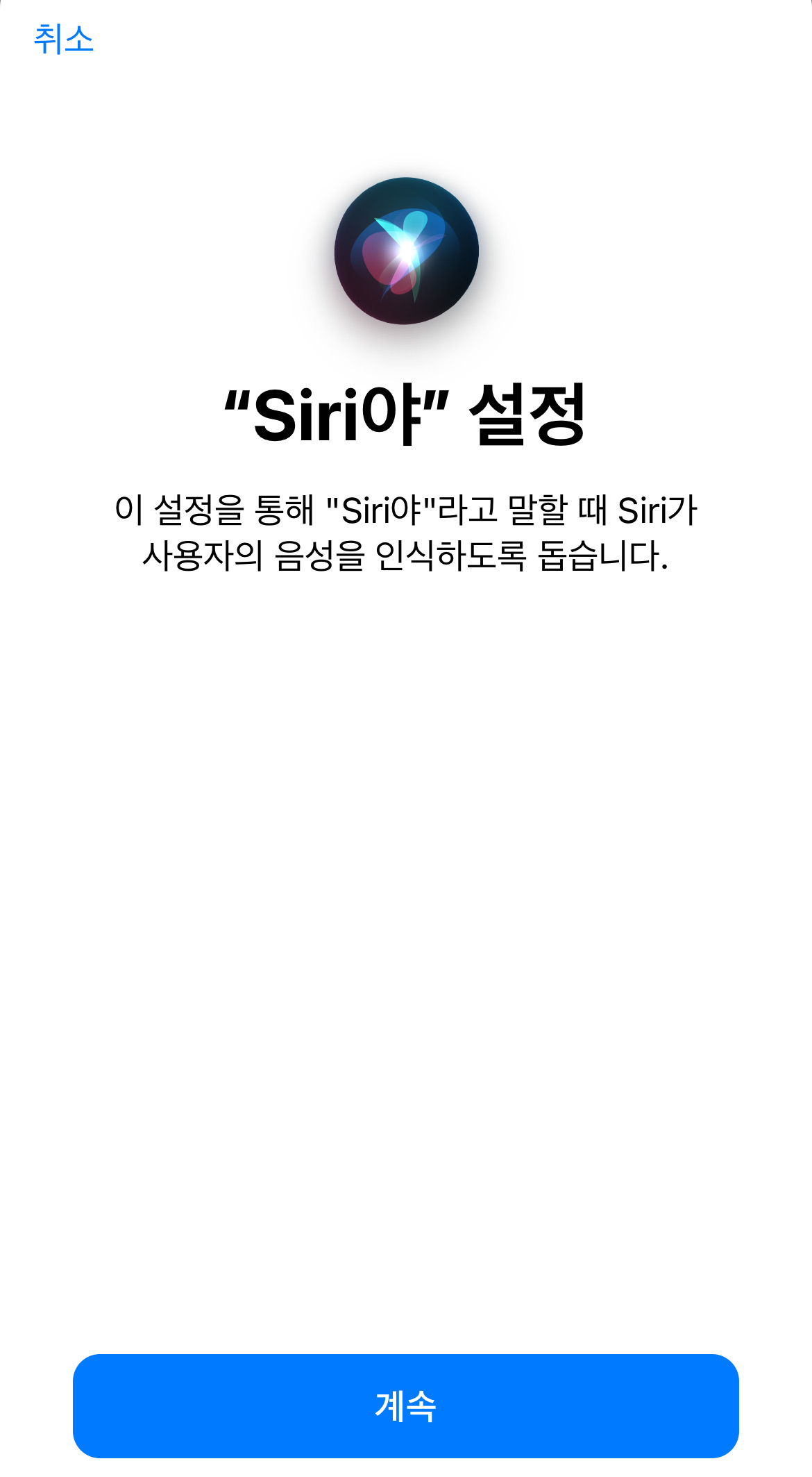
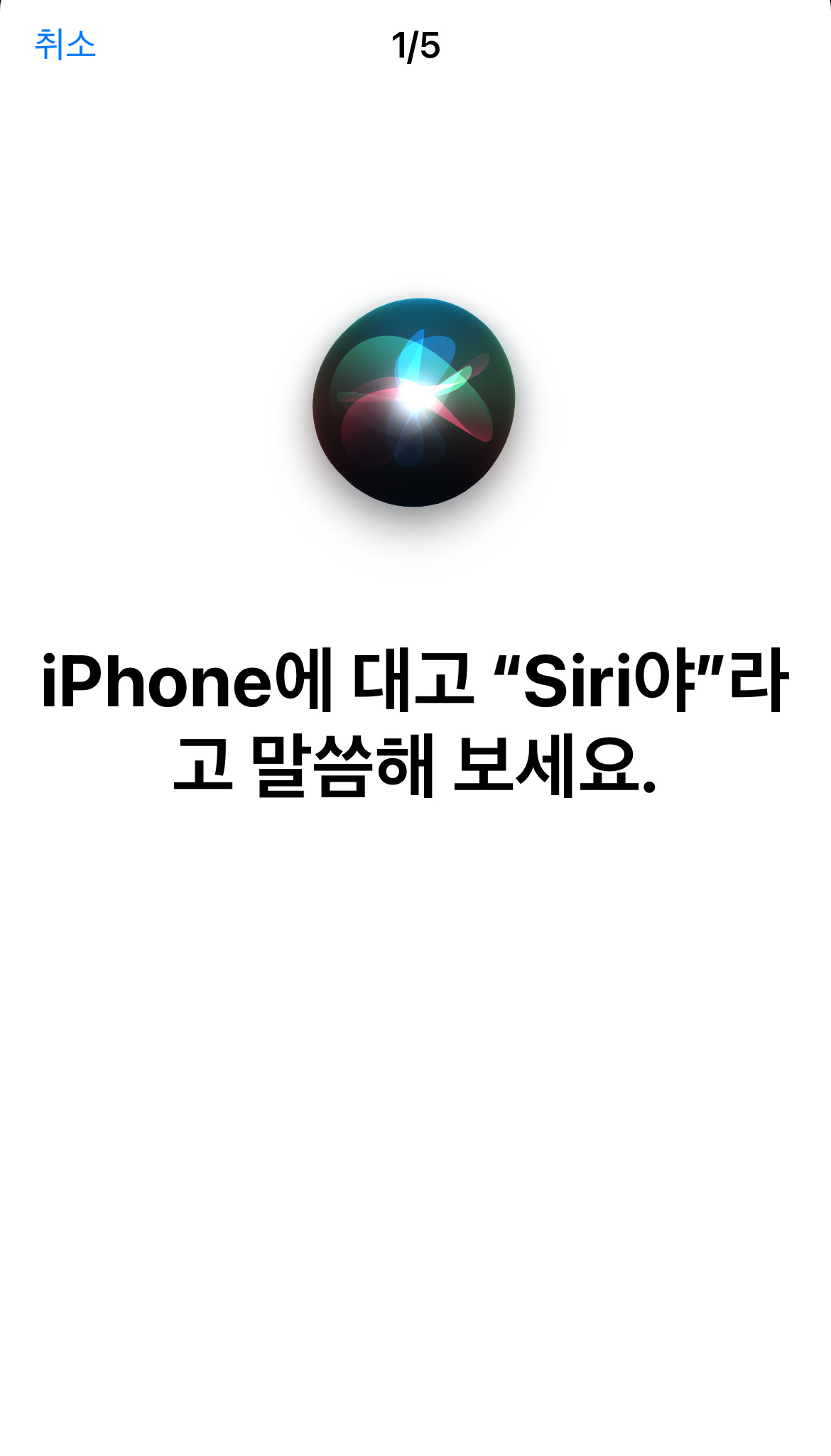
아이폰에 대고 시리야 라고 얘기하는 첫 단계를 시작으로 총 5단계를 거쳐 시리가 활성화됩니다. 문구에 나오는대로 직접 멘트를 얘기해면 됩니다.
1. "시리야"
2. "시리야 메세지 보내"
3. "시리야 오늘 날씨 어때?"
4. "시리야 타이머 3분 설정해"
5. "시리야 음악 재생해"
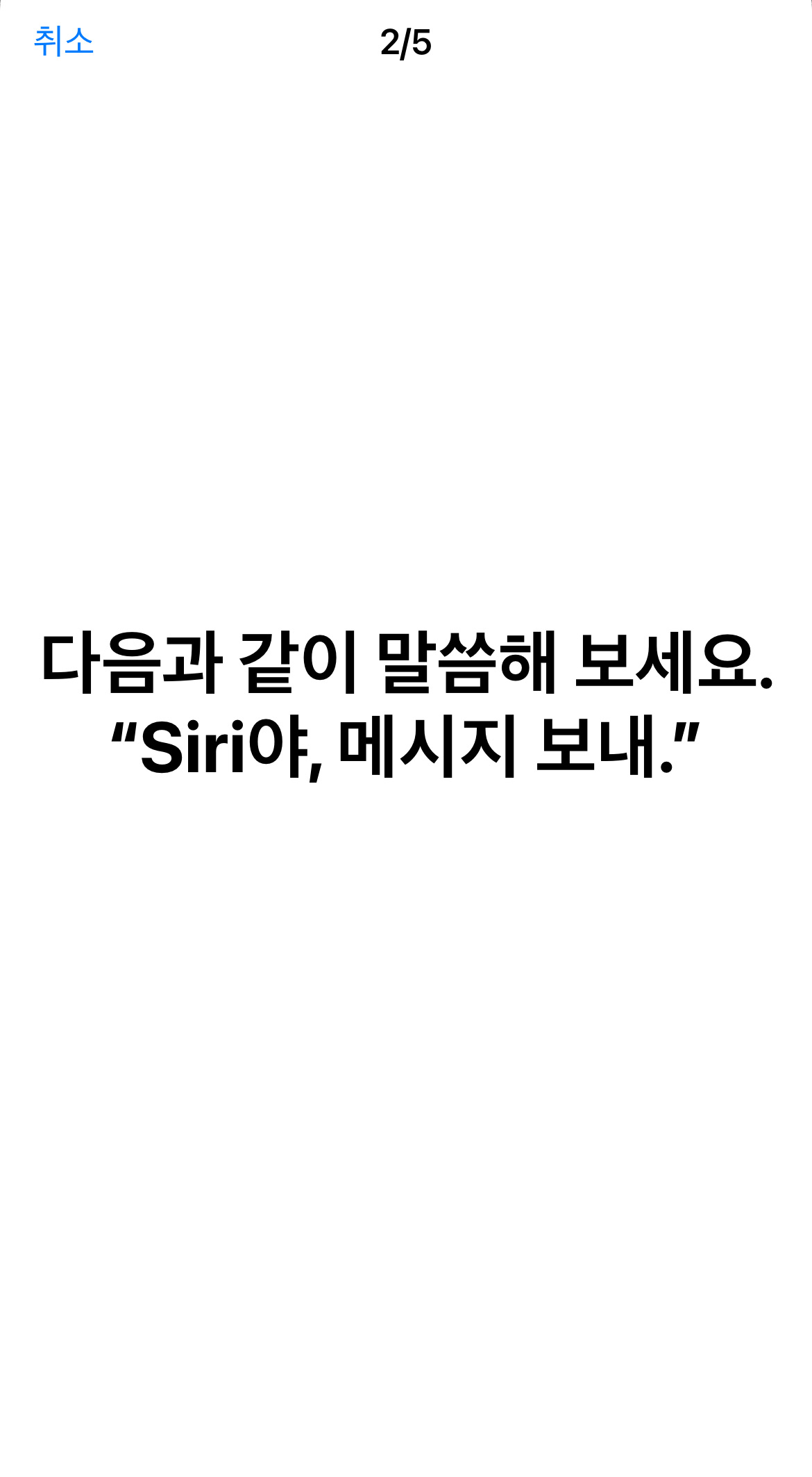
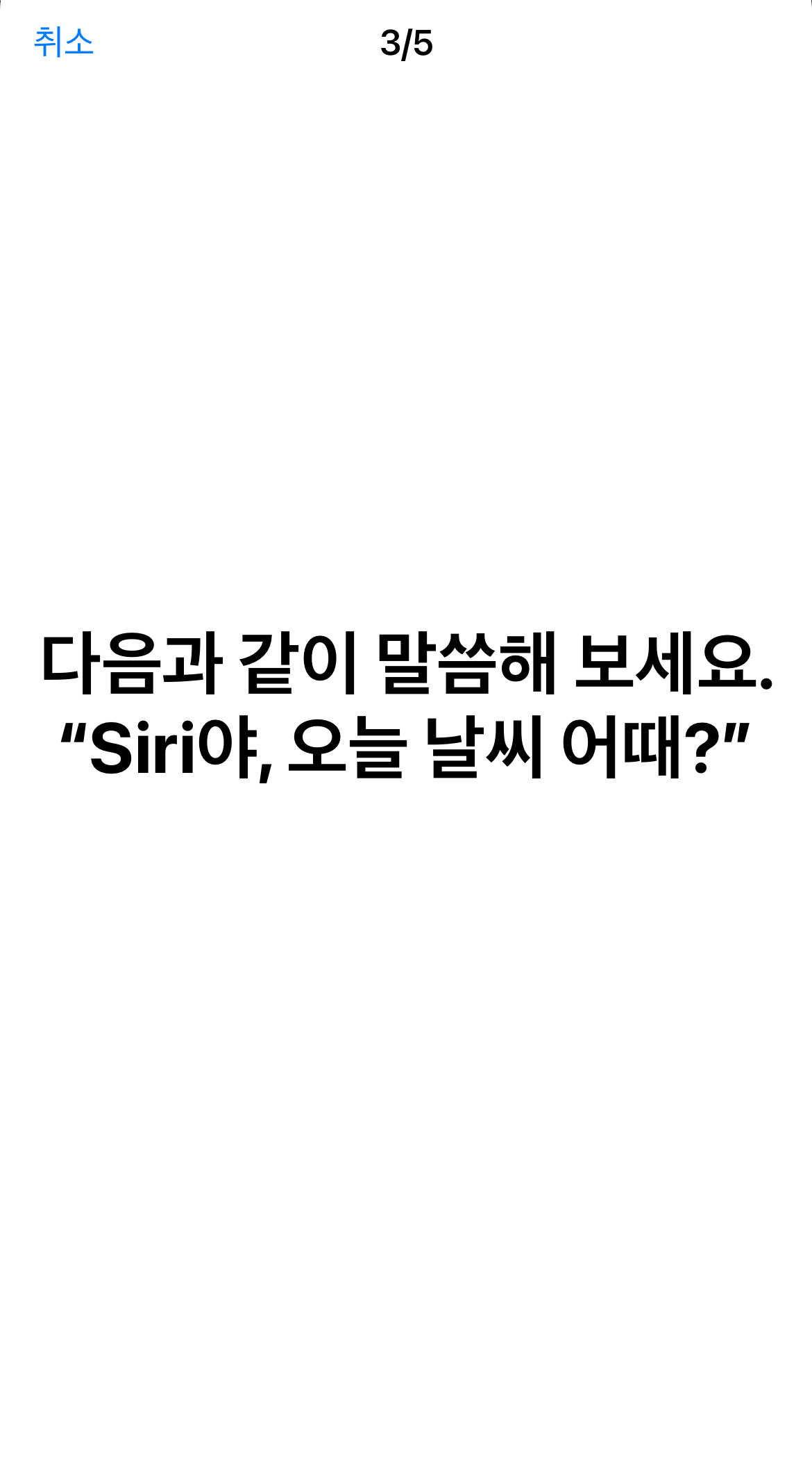
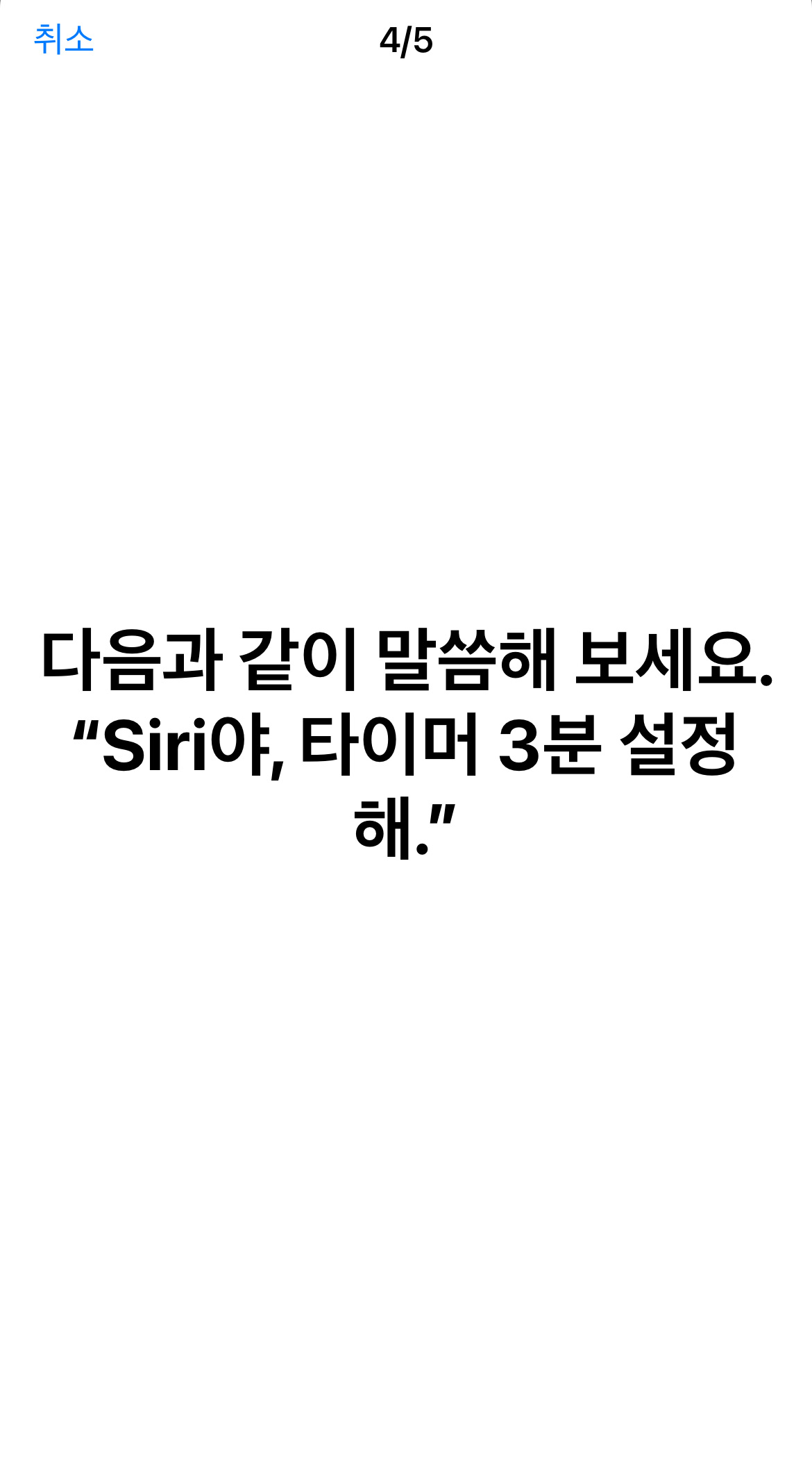

이 5단계 과정을 거치고 나면 시리야 부르기 설정 기능이 활성화됩니다.
언제든지 필요할 때 시리를 부르면 음성을 인식해 개인 비서가 간단한 일들을 처리하게되죠^^
아래쪽 완료 버튼을 눌러주면 모든 작업이 마무리 됩니다.

시리야 듣기 부분이 이제 활성화된 것을 확인할 수 있으며 측면 버튼을 눌러서 혹은 잠겨 있는 동안에도 시리를 사용하실 수 있습니다. 항상 활성화 체크를 확인해주시기 바랍니다.
또한 시리가 음성 응답을 하는 기준을 설정할 수 있으며 항상 켬, 무음 모드가 꺼져 있을 때, 시리야 사용 시에만 이렇게 필요한 설정을 할 수 있습니다.


평소 많이 사용하는 기능은 아니지만 아이폰을 직접 만지지 않고서도 운전 중이거나 바쁠 때 시리를 불러 기본적인 날씨나 시간 등을 확인할 수 있습니다. 진짜 시간 알려주는 기능은 굉장히 유용하게 사용하고 있습니다. 앞으로 더 얼마나 발전하게 될지 기대가 됩니다.
앞으로 제가 사용하고 있는 아이폰과 애플워치, 맥북 사용 시 꿀팁들에 대해 자주 소개해드리려 합니다.
오늘은 간단하게 지능형 개인 비서 기능 아이폰 시리 부르기 설정 방법에 대해 살펴봤습니다.

'셔터소리 > IT' 카테고리의 다른 글
| 아이폰 비밀번호 4자리 설정 간단하게 변경하기. (0) | 2021.09.09 |
|---|---|
| 카카오톡 캐시데이터 삭제하고 용량 확보하기 (0) | 2021.09.07 |
| 카카오톡 프로필 업데이트한 친구 알림 안뜨게 하는 쉬운 방법 (0) | 2021.09.07 |
| 아이폰 스팸문자, 스팸전화 차단 방법과 차단 번호 확인. (0) | 2021.09.05 |
| 개인통관고유부호 발급과 조회 - 해외직구시 필수! (0) | 2021.05.18 |




댓글